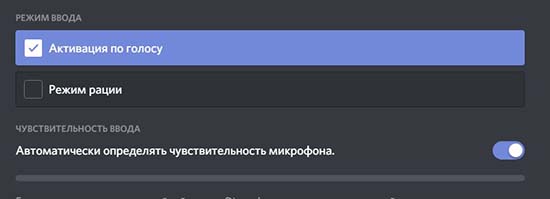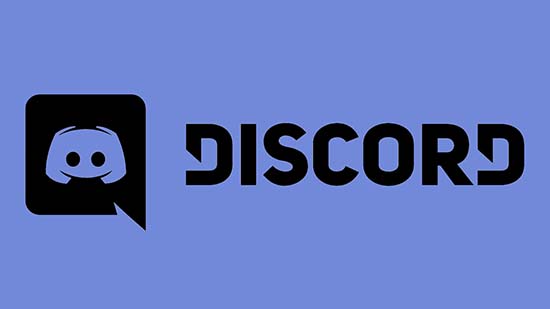Обратная рация в дискорде что такое
Как работает режим рации в Дискорде?
Режим рации в Дискорде – очень удобная опция, позволяющая регулировать аудио! Включайте звук тогда, когда сами этого захотите. Никто не услышит ни единого постороннего шороха, ведь ваш микрофон надёжно защищён. Как пользоваться, как включить и отключить – обо всем подробно расскажем в этом обзоре.
Что это
Эффект рации для микрофона в Дискорде – это отнюдь не помехи и позывные. Говорить: «Приём» не придётся! Это специальный режим общения, позволяющий активировать голосовой ввод только после нажатия определённой клавиши. По другому он называется PPT или Push-to-Talk, то есть «Нажать, чтобы сказать».
Как это работает? Объясняем простыми словами! Когда вы общаетесь на серверах (в голосовых каналах), вас слышат все пользователи. Если вы не хотите, чтобы каждый звук был слышен участникам сервера, можно отключить постоянную передачу аудио.
По умолчанию в мессенджере включена опция активации по голосу. Как только вы начнёте говорить, система включится и будет передавать звук на сервер. Иногда микрофон может среагировать на слишком громкие посторонние звуки – тогда передача аудио начнётся вне зависимости от вашего желания.
Чтобы этого избежать, используют эффект рации для Дискорда. Вас услышат только тогда, когда вы сами этого захотите. Звук с вашего устройства пойдёт только после нажатия определённой кнопки – это вы решаете самостоятельно.
Хотите узнать больше? Читаем дальше!
У нас есть интересные статьи о Твиче. Читайте ботах для Твича.
Как включить и настроить
Следующий важный вопрос – как включить режим рации в Дискорде? Этой опцией можно воспользоваться как на мобильных устройствах, так и в десктопной версии и при подключении через браузер.
Обратите внимание! Если вы пользуетесь веб-версией мессенджера, активация через кнопку будет работать только при условии, что вы открыли соответствующую вкладку. Если вы находитесь на другой странице, кнопка включения звука не сработает.
Попробуем разобраться, как сделать режим рации в Дискорде? Это очень легко!
На компьютере (в десктопе и веб-версии):

Подробнее про настройки
А теперь немного о том, как настроить режим рации в Дискорде! Сначала поработаем в десктопном приложении (или веб-версии).
На странице выбора режима ввода сразу появятся нужные настройки – достаточно отметить галочкой соответствующую опцию.
1. «Сочетание клавиш»
В эту строку вам нужно будет ввести комбинацию кнопок, которые активируют голосовой ввод. Просто нажмите на кнопку «Установить» и кликните по соответствующим значкам на клавиатуре. Как только закончите редактирование, жмите «Сохранить».
2. «Задержка отключения»
Здесь вы можете двигать ползунок – от 0 миллисекунд до 2 секунд. Выбранное вами значение – это время, которое следует за отключением голосового ввода. Когда вы решите отключиться, аудио какое-то время будет воспроизводиться. Ваша задача – выбрать этот промежуток.
Отключение
Отсюда закономерный вопрос – а как отключить режим рации в Дискорде? Достаточно просто повторно нажать на выбранное вами сочетание кнопок на клавиатуре. Все элементарно! Кликаете один раз, чтобы включить – и второй раз, чтобы отключить.
Когда вы выбираете режим рации в Дискорде на телефоне, соответствующего окна настроек не будет. Вы можете лишь отрегулировать громкость, включить шумо- и эхоподавление, но не более.
Не удивляйтесь! При подключении к голосовому каналу любого сервера на нижней панели появится иконка включения нужного режима. Чтобы начать говорить, нажмите на кнопку и удерживайте её!
Пока аудио идет, ваш аватар будет подсвечен зеленым. Как только вы уберёте палец, чтобы отключить запись, зеленая подсветка пропадет автоматически. Вот как убрать звук рации в Дискорде на смартфоне.
Пожалуй, это все, что нужно знать пользователю, который сам хочет управлять микрофоном! Вы можете сами решать, что будут слышать другие – и говорить только тогда, когда действительно захочется. Мы рассказали все о том, как работает режим рации в Дискорде – пора опробовать его на практике! Настройте уведомления в Дискорде с помощью нашей статьи.
Как работает режим рации в Дискорде?
Что за режим рации в Дискорде, как им воспользоваться и зачем он нужен? Продолжаем разбираться в неочевидных функциях классного мессенджера и учимся новым действиям! Обещаем – будет интересно, вас ждут полезные советы, подробные инструкции и множество интересных фактов.
Как работает
Пора приоткрыть завесу тайны и разобраться, что значит режим рации Discord! Это один из двух способов активации ввода, предусмотренный разработчиками, иначе называемый технологией Push to Talk (PTT) или «нажать, чтобы говорить».
В самом названии кроется определение опции Дискорд – чтобы запустить работу микрофона, нужно кликнуть по определенной клавише. Не нужно включать специальные настройки, нажимать на множество кнопок и вводить имена и номера телефонов пользователей – достаточно комбинации заранее заданных символов на клавиатуре. Отличительными чертами такого способа связи являются:
Важно! Режим рации в Дискорде на телефоне не работает – этой опцией можно воспользоваться только в десктопе. Подумайте логически, как запустить активацию кнопкой, если на смартфонах нет физической клавиатуры? Придется устанавливать контакты в обычном формате общения.
Давайте попробуем разобраться, как сделать режим рации в Дискорде – необходимо покопаться в соответствующих настройках и выбрать верные параметры.
Как включить режим рации в Дискорде теперь ясно – это еще не все, опцию необходимо настроить. Микрофон будет работать от нажатия клавиш, их необходимо выбрать!
Если вам требуется режим рации Дискорд, работающий от разных сочетаний горячих клавиш, нажмите на соответствующую иконку на экране – кликабельная синяя строка появится под бегунком задержки отключения.
Мы смогли включить и настроить опцию! Не будем отдельно говорить о том, как отключить режим рации в Дискорде: просто выберите в меню значение «Активация по голосу», другие настройки будут отменены.
Возможные трудности
Как работает режим рации в Дискорде мы рассказали – не всегда в теории все получается так гладко, как на практике. Любой пользователь может столкнуться с трудностями, призываем вас обратить внимание на такие проблемы:
Что делать, если не работает режим рации в Дискорде?
Вы узнали все о том, как настроить эффект рации для микрофона в Дискорде – пользуйтесь всеми возможностями мессенджера. Уникальные опции, доступные исключительно в этом приложении, заслуживают вашего внимания – общаться и играть станет просто, легко и еще более приятно! Убедитесь в этом на практике прямо сейчас.
Как включить режим рации Discord
Режим рации в Дискорде (Push-to-Talk) — опция, позволяющая общаться с другими пользователями в реальном времени путем нажатия одной кнопки. В процессе применения функции могут возникать трудности, связанные с включением, отключением и настройкой параметров. Ниже рассмотрим основные вопросы, касающиеся пользования PTT, разберем основные сбои в работе и способы их решения.
Что это
Простыми словами режим PPT в Discord — некий аналог обычной рации, позволяющий общаться пользователям без задержки звука и набора специальных номеров. Для начала общения достаточно нажать одну кнопку, чтобы сказать какую-то фразу одному или нескольким абонентам. После отпускания кнопки можно слушать то, что говорят другие пользователи. Обмен информации совершается без задержек по времени.
Как включить
Перед тем как включить режим рации в Дискорде, необходимо сделать предварительные настройки. Для нормального общения к ПК или ноутбуку необходимо подключить наушники и микрофон. При отсутствии встроенного микрофона можно использовать веб-камеру, а вот применение колонок не желательно из-за риска появления эха.
Далее сделайте следующее:

Иногда возможны трудности с активацией рации в Дискорд, если игра запущена режиме администратора. Для решения проблемы выйдите из приложения Discord и войдите в него в таком же режиме. Найдите на рабочем столе необходимую иконку, жмите на нее правой кнопкой мышки и выберите необходимый раздел.
Настройка
Для правильной работы эффекта разберитесь, как настроить режим рации в Дискорде. Работа выполняется в том же разделе, о котором упоминался выше (Голос и виде). После включения PPT появляются дополнительные настройки. В частности, можно выставить два параметра:
Сразу отметим, что PPT работает в браузерном приложении, если окно находится в приоритете. При желании использовать режим рации Дискорд для всей системы, придется установить приложение.
Что делать, когда PPT на Дискорд не работает
Бывают ситуации, когда режим рации в Discord на телефоне или ПК не работает. Причин может быть несколько:



Подробно разберем действия для ситуации, когда вас не слышно или вы не слышите других людей в режиме рации в Дискорде.
Если не слышат вас:

Если вы не слышите других людей:

Итоги
Режим рации в Дискорде (PPT) — полезная опция, позволяющая общаться с другими участниками в голосовом канале путем нажатия одной кнопки. При этом клавишу вызова задает сам пользователь. Если возникают какие-то трудности, вопрос можно решить путем установки правильных настроек или обращения в поддержку Дискорд.
Режим рации в Дискорд (говорим по нажатию кнопки)
Телеграм-канал Программист и бизнес.
Каждый день интересные истории, как программист строит бизнес.
Discord – программа, которая предоставляет возможность отправлять текстовые и голосовые сообщения. Приложение пока не настолько известно, но уже зарекомендовало себя с положительной стороны благодаря надежности и стабильности соединения. Его используют различные компании для проведения конференций в режиме онлайн, а также геймеры для общения с командой в сетевых играх. Не все знают, как говорить в Дискорде, нажав на кнопку. Сейчас попробуем в этом разобраться.
Что такое режим рации Push To Talk
Push To Talk – это функция, которая превращает ваше устройство в рацию. С ее помощью люди могут общаться, не набирая телефонных номеров, а только нажав на кнопку. Режим рации позволяет разговаривать как двум абонентам, так и целой группе. Важным достоинством является то, что соединение с выбранным контактом выполняется в считанные секунды.
Как говорить по кнопке в Дискорд
Для удобного общения нужно, чтобы к вашему устройству были подключены наушники, для приема голосовых сообщений от собеседников и микрофон для ввода голосовой информации. Если встроенный микрофон отсутствует можно применять веб-камеру, а вот колонки использовать нежелательно, так как будет слышно эхо.
Далее подключите наушники в предназначенный для них разъем, находящийся на смартфоне, планшете или системном блоке компьютера, после чего программа автоматически определит устройство, как только вы ее запустите.
Затем перейдите в раздел «Настройки», который находится внизу экрана с изображением шестеренки, выберите пункт «Голос», по умолчанию там уже отмечено «Default». Если микрофон не один, выберите тот, которым будете пользоваться. В этом окне можно настраивать и регулировать его громкость, а также выбрать режим, когда работа будет начинаться при активации голоса или при нажатии на кнопку.
Настройка кнопки нужна для того, чтобы нажав на нее, вы могли сразу начать передавать голосовое сообщение. Также, можно задать определенную удобную для вас комбинацию клавиш. Затем проверяете, какая кнопка выбрана. Все готово, нажми и говори.
Какие проблемы могут возникнуть
Бывают случаи, что игра не работает при разворачивании, не срабатывает кнопка, плохо слышно собеседника и т.д. Существует несколько причин, из-за которых возникают проблемы со звуком в Дискорде:
Справиться с неполадками может каждый пользователь. Первым делом проверьте, не стоит ли громкость на минимуме, а также правильность подключения микрофона к операционной системе, для этого:
Если неполадка не устранилась, проверьте настройку микрофона в самом Discord. Это делается следующим образом:
Если Дискорду микрофона не видно, то, скорее всего здесь поломки в драйверах или конфликтует оборудование. Попробуйте обновить или переустановить драйвера микрофона.
При несрабатывании клавиши для разговора, запустите приложение от имени администратора.
В случае, когда ни один из способов не помог решить проблему, переустановите Дискорд.
Как работает режим рации в Discord в игре с телефона
Что представляет собой режим рации в Дискорде, и как им вообще пользоваться? Разберем этот вопрос вкратце, выделив все тонкости Дискорда, научимся подключать дополнительные функции. Рассмотрим разные инструкции по подключению рации и выделим множество очень интересных моментов.
Что такое режим рации и как он работает
Перед тем, как начинать копаться в настройках режима рации в Дискорде, разберем один из методов по его активации. Изначально программа Дискорд предназначалась для групповой игры в сети, поэтому режим рации в дискорде считался обязательным нюансом в данном деле. Работает режим за счет подключенной утилиты Push to Talk (PTT), который в настройках выделяется, как «нажать, чтобы говорить».
Режим рации в Дискорде в телефоне помогает запустить микрофон. Не придется подключать дополнительные плагины или настраивать программу, регулируя частоту общения. Также нет необходимости нажимать на множество клавиш и вводить отдельные имена либо цифровые комбинации мобильных устройств остальных пользователей. Хватает установленной комбинации при ранее заданных настройках с помощью кнопок компьютерной клавиши.
Похожая связь имеет свои отличия, позволяющие:
Важно! При нерабочем состоянии режим рации в игре выдает доступ, лишь в десктопе. Запускается активация при помощи единственной кнопкой невозможно. Для этого необходимо установить контакты в привычном формате.
Как включить и отключить режим
Чтобы включить режим рации в дискорде, достаточно предварительно разобраться в настраиваемом разделе, отрегулировать основные функции в настройках и подобрать точные параметры. Сделать режим рации в дискорде можно следуя таким действиям:
Настройка режима рации в Discord
Настроить режим рации в дискорде нужно в обязательном порядке, поскольку рация работает лишь после нажатия кнопок, но их следует правильно подобрать. Начнем:
Если необходим режим рации в Дискорде, действующий от совершенно разных кнопок, выберите соответствующую категорию на мониторе. Кликабельной считается синяя строчка, появится она под бегунком.
Возникли проблемы при включении и настройки функции? Не нужно отдельно выделять это как неприятность, поскольку отключить режим рации в дискорде в канале можно выбрав на главном меню категорию «Активация по определению голоса». Остальные регулировки и настройки отменяются.
Возможные проблемы и их решение
Как именно действует режим рация было уже рассмотрено. Но не всегда теоретически получается, необходимо все делать на практике. Каждый пользователь Дискорда может столкнуться с разными сложностями. Возникающие неприятности:
Задержка отключения
Что делать, если произошла задержка отключения в режиме рации в дискорде? Тогда следует проделать следующие шаги:
Благодаря такой нехитрой настройке эффект рации будет установлен, а пользователь может использовать все основные возможности программы. Оригинальные функции, доступные в представленном приложении, действительно заслуживают всеобщего внимания.
Не работает в игре
Бывают такие моменты, когда необходимо говорить в режиме рации в игре, а он не работает. Подключив компьютер или телефон, устройство не реагирует. Причин в этом случае несколько:
Чтобы решить неприятности подобного характера, проделайте следующие действия:
Неисправность не исчезла? Требуется режим рации, но он не работает? Проверьте главные настройки программы. Для этого:
Если утилита не определяет микрофон, пробуйте заново установить либо заново обновить все дополнительные утилиты программы на ПК.
«Этот канал требует режим рации»
Дискорд может действовать в одном из нескольких режимов: активация по голосу либо режим рации. Но часто пользователи жалуются, что у них появляется запись «этот канал требует режим рации». Что это такое и по какой причине она высвечивается? В режиме рация устанавливается микрофон, который необходим при игре или общении с остальными участниками группы. Работает этот режим недостаточно стабильно, поэтому частенько возникают подобные неприятности. Но этот вопрос создатели программы пересматривают.
Также пользователи могут убрать режим рации в дискорде на сервере, если он совсем не требуется. Точнее не совсем убрать, а отключить и не пользоваться.